- Trước phiên bản R101.01: Trên phần mềm, khi thực hiện kiểm kê sách, quyển nào mất sẽ ghi nhận mất, quyển cũ, nát sẽ ghi nhận lạc hậu. Tuy nhiên, với số lượng mất, lạc hậu lớn, CBTV ghi nhận mất, lạc hậu cho từng quyển sách một theo Số đăng ký cá biệt. Việc này khiến CBTV mất nhiều thời gian để thực hiện.
- Từ phiên bản R101.01: Bổ sung tính năng chọn sách theo loại sách, nhan đề giúp CBTV dễ dàng ghi nhận kết quả kiểm kê, tiết kiệm thời gian thao tác.
Các bước thực hiện:
Vào Thư viện\ Sách\Kiểm kê, thực hiện kiểm kê sách
Kiểm kê bằng phương pháp ghi nhận bất thường (Kiểm kê bằng tay)
- Nhấn Lập biên bản kiểm kê, khai báo các thông tin
- Thông tin chung: Số phiếu kiểm kê, Ngày lập biên bản, Kiểm kê đến ngày, Ghi chú (nếu cần).
- Tại tab Kết quả kiểm kê:
- Chọn Phương pháp kiểm kê là Ghi nhận bất thường.
- Nhấn Thêm dòng.
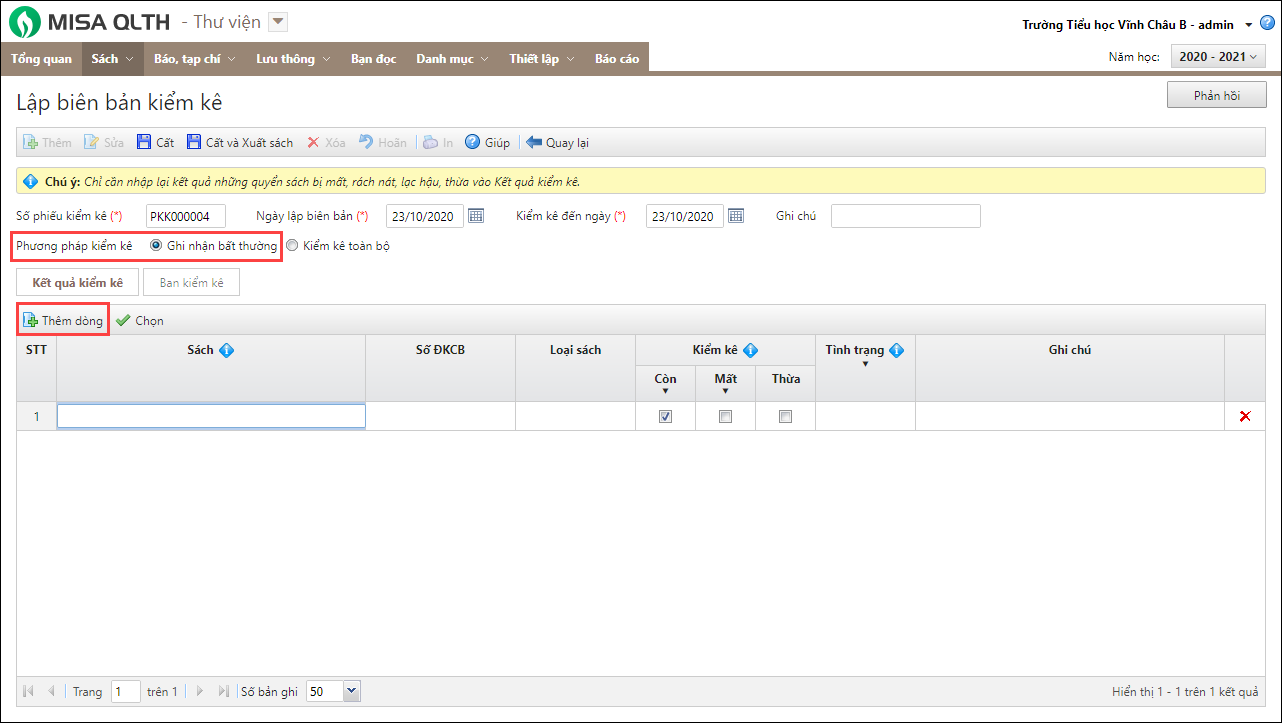
- Tìm kiếm thông tin sách theo một trong các tiêu chí: tên sách, số đăng ký cá biệt, mã ISBN, nhan đề, tên tác giả.
- Tích chọn tình trạng kiểm kê: Còn, mất, thừa tương ứng với từng sách.
- Nếu là sách còn thì anh/chị nhập tình trạng sách: Lạc hậu, Rách nát.
- Nếu là sách mất thì không nhập được cột Tình Trạng.
- Nếu là sách thừa tức là sách chưa được khai báo tại thư viện nhưng kiểm kê lại có, anh/chị cần phải khai báo bổ sung để thực hiện các nghiệp vụ mượn trả sách này.
- Hoặc nếu muốn chọn nhanh nhiều sách cùng lúc, nhấn Chọn.
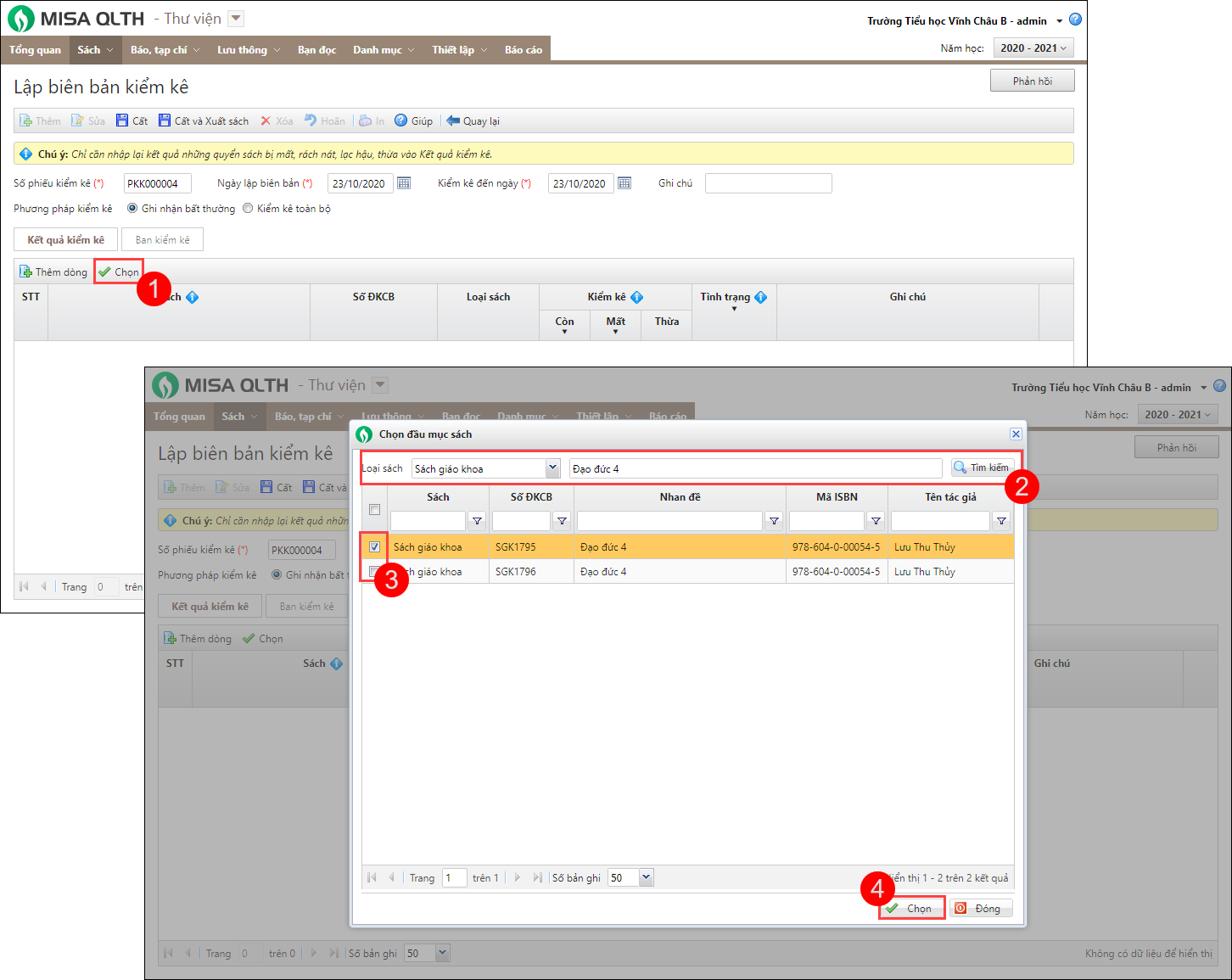
- Tìm kiếm sách bằng cách chọn Loại sách
- Nhập Nhan đề hoặc Mã ISBN
- Nhấn Tìm kiếm
- Tích chọn sách cần tìm kiếm, nhấn Chọn
Xem hướng dẫn kiểm kê sách trên phần mềm MISA QLTH tại đây




 024 3795 9595
024 3795 9595 https://www.misa.vn/
https://www.misa.vn/




